新电脑还没有安装编程环境,记录一下过程
第一步、下载并安装Anaconda
下载:
- 历史版本下载:Index of /
 https://repo.continuum.io/archive/
https://repo.continuum.io/archive/ - 清华大学开源软件镜像站:Index of /
 https://mirrors.tuna.tsinghua.edu.cn/anaconda/archive/
https://mirrors.tuna.tsinghua.edu.cn/anaconda/archive/ - 最新版链接:Anaconda | Anaconda DistributionAnaconda's open-source Distribution is the easiest way to perform Python/R data science and machine learning on a single machine.
 https://www.anaconda.com/products/individual#Downloads
https://www.anaconda.com/products/individual#Downloads
安装:
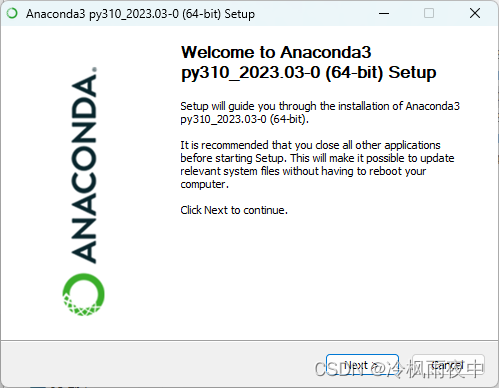
next
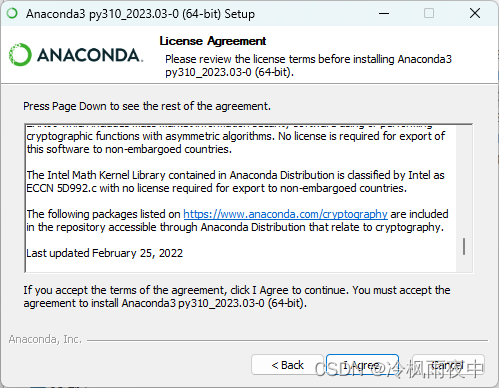
I Agree
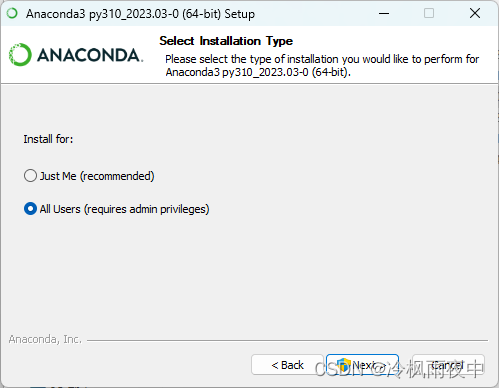
All users
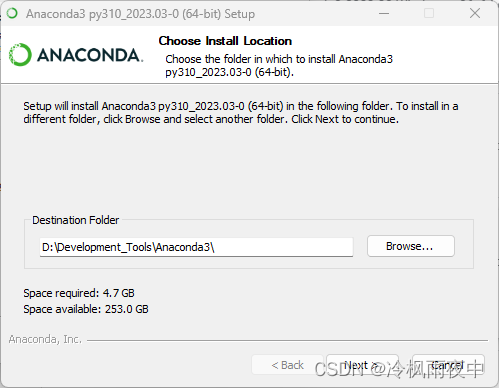 In
In
选择安装位置 ---> next
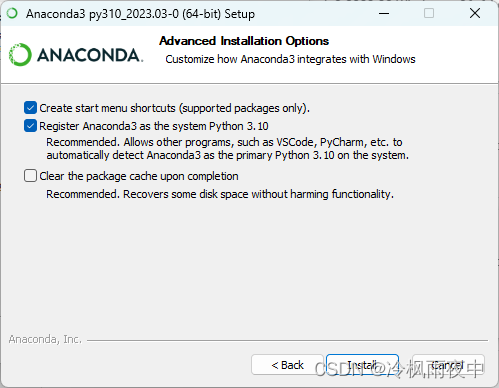
Install
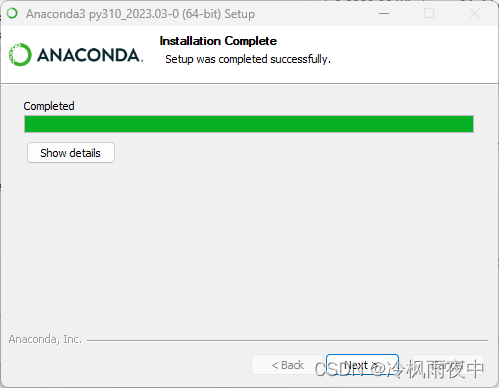
next
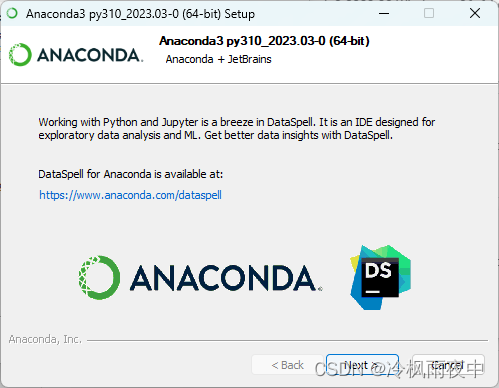
next
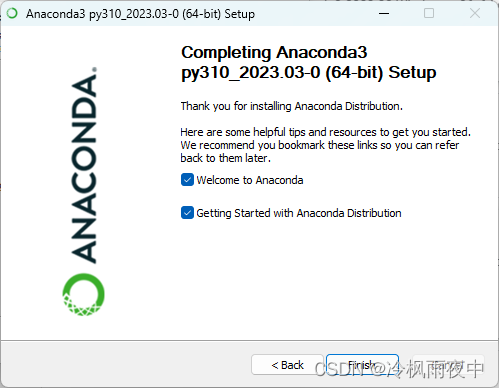
Finish
检查是否安装完成:
命令行输入python没反应,Window11 居然自动跳转到Python的微软应用商店,绝了!!!
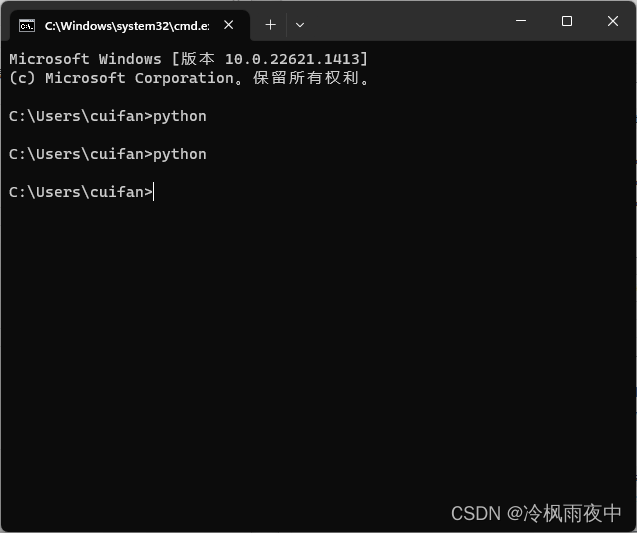
显然,输入Python电脑没有反应,说明环境变量(其实就是添加系统快捷搜索指令的路径)配置。(有的版本的Anaconda好像可以自动配置,但是这个版本我没看到!)
系统环境配置过程
进入Windows环境变量
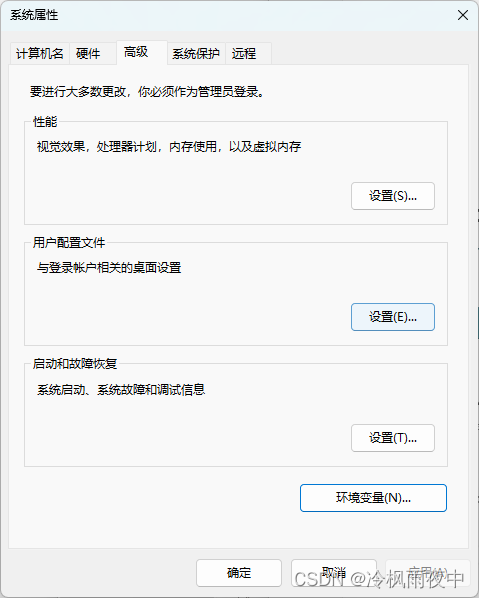
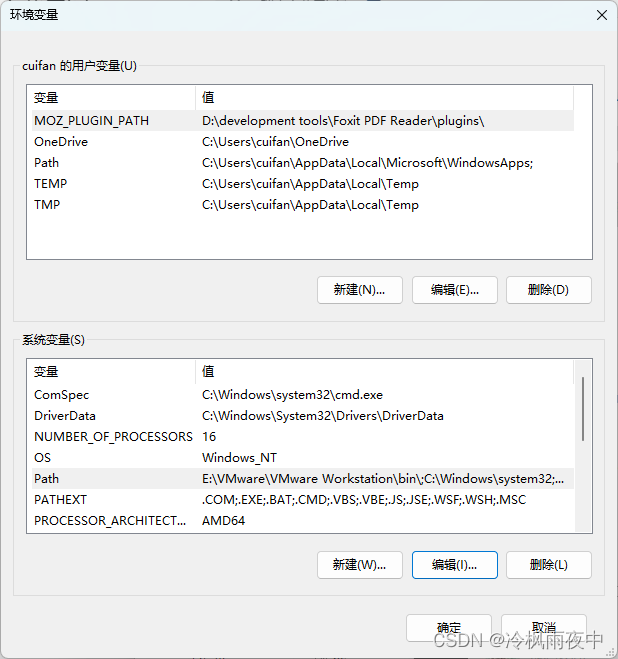
点击系统变量中的Path,如下:
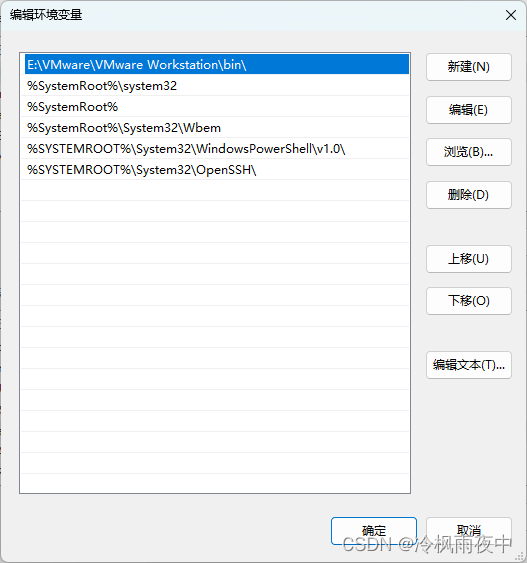
果然,Anaconda没有自动给我们配置环境变量。
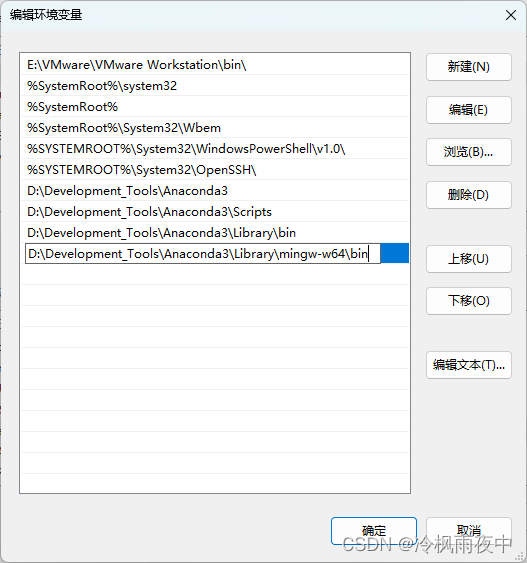
添加上面四条环境变量就够了,第一个就是Python.exe 的快捷路径
再次检测是否安装完成:(命令行输入 python 和 conda)显示以下内容:
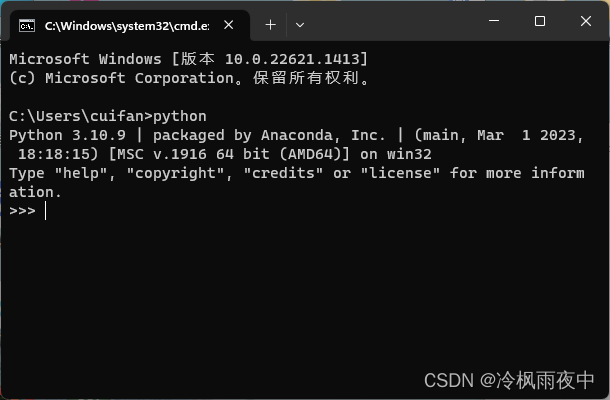
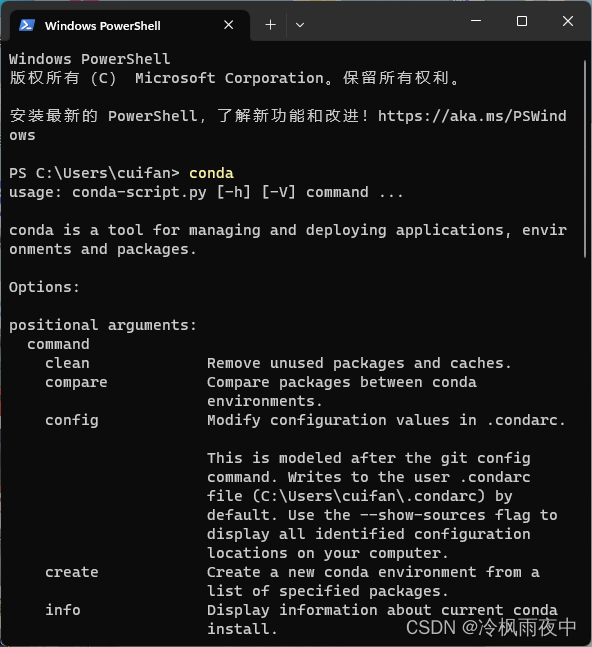
第二步、下载并安装Pycharm(本人安装的是专业版)
下载地址: Download PyCharm: Python IDE for Professional Developers by JetBrains
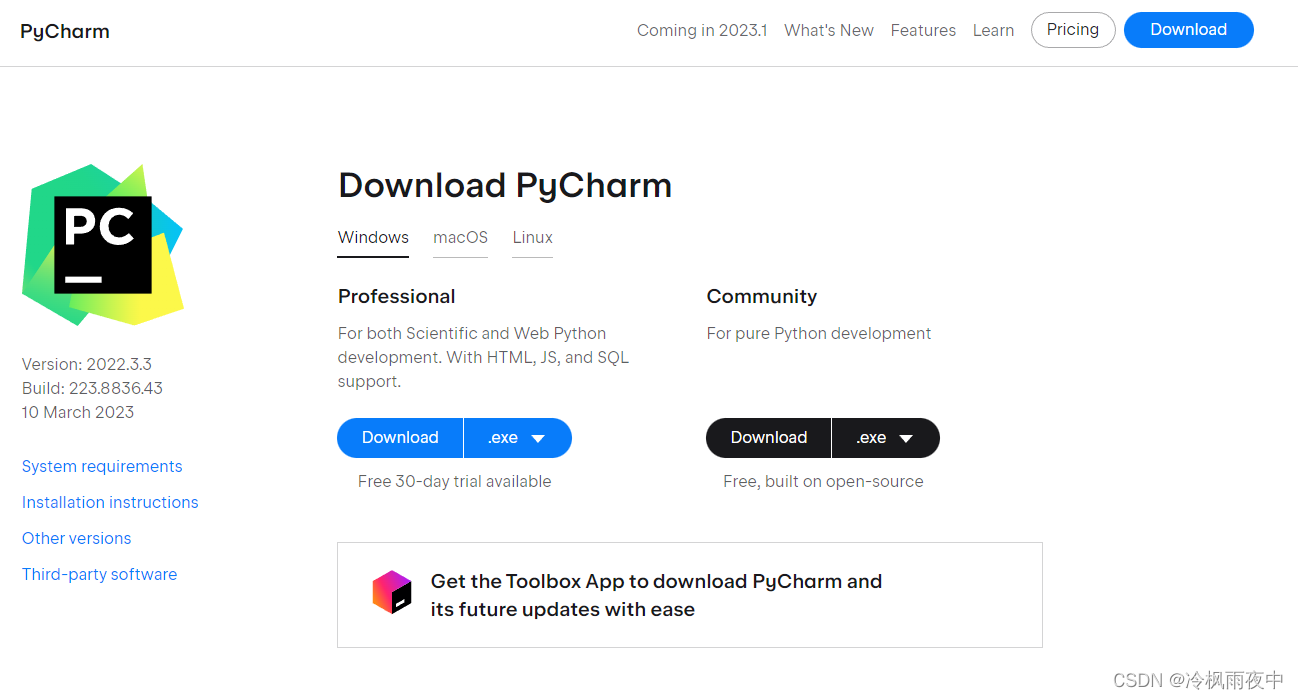
安装:
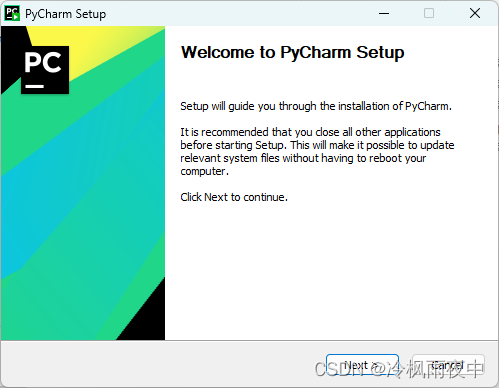
next
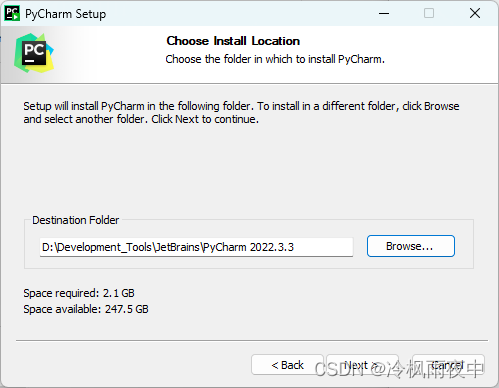
选择安装路径 ----> next
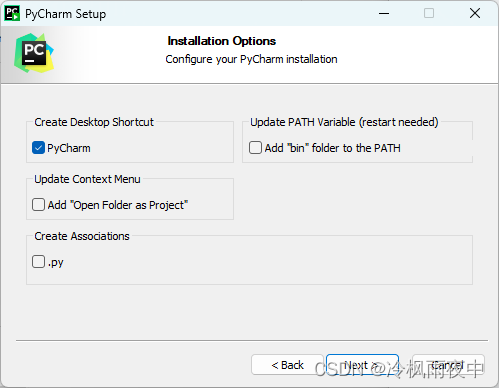
next

install
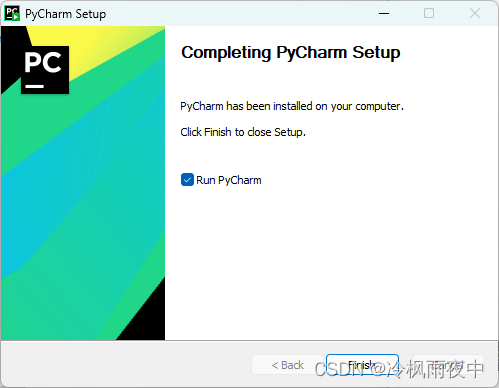
Finish
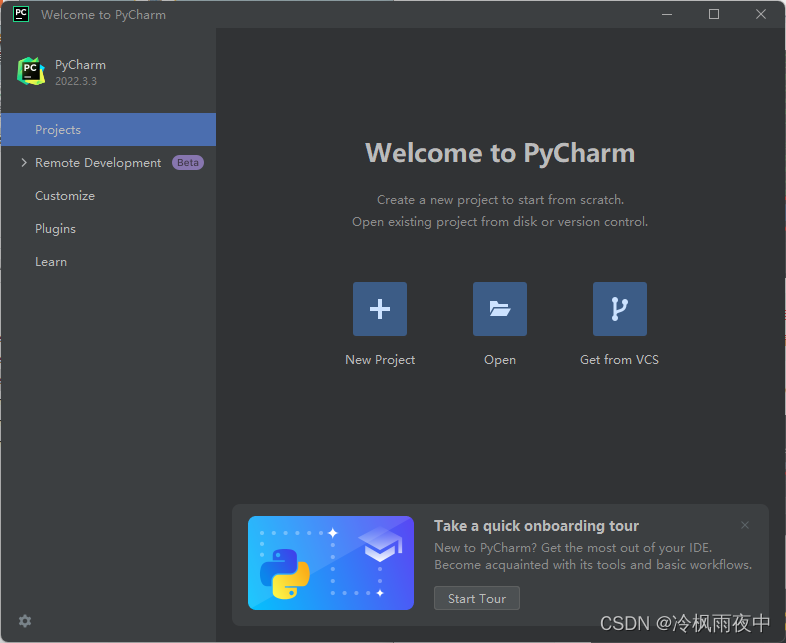






















 723
723











 被折叠的 条评论
为什么被折叠?
被折叠的 条评论
为什么被折叠?








